在使用word2007进行文档编辑时,合理调整页边距能够让文档的排版更加美观、规范。下面就为大家详细介绍如何调整word2007文档的页边距。
一、打开页面设置选项
首先,打开需要调整页边距的word2007文档。然后点击页面上方菜单栏中的“页面布局”选项卡。
二、进入页边距设置界面
在“页面布局”选项卡中,可以看到“页面设置”功能区。点击该功能区右下角的小箭头,即可打开“页面设置”对话框。
三、调整页边距参数
在“页面设置”对话框中,选择“页边距”选项卡。在这里,你可以看到“上”“下”“左”“右”四个页边距的输入框。通过在这些输入框中输入具体的数值,就可以精确调整文档的页边距大小。比如,将“上”边距设置为2厘米,“下”边距设置为2.5厘米,“左”边距设置为3厘米,“右”边距设置为2厘米等。
除了直接输入数值,你还可以通过拖动“上”“下”“左”“右”四个滑块来直观地调整页边距。
四、预览与应用
在调整页边距的过程中,可以实时查看文档的预览效果。确认页边距设置符合需求后,点击“确定”按钮,即可将设置应用到整个文档。
五、特殊页边距设置
如果文档有特殊的页边距要求,比如奇偶页不同、首页不同等,可以在“页面设置”对话框的“页边距”选项卡中进行相应设置。勾选“对称页边距”“拼页”“书籍折页”等选项,可以实现不同的排版效果。
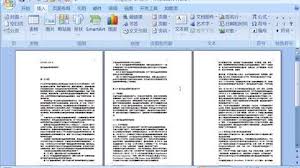
通过以上步骤,你就能轻松地在word2007文档中调整页边距,让文档的排版更加精致。无论是日常办公文档,还是学术论文、宣传资料等,合适的页边距都能提升文档的整体质量。快来动手试试吧,让你的文档排版更加出色。
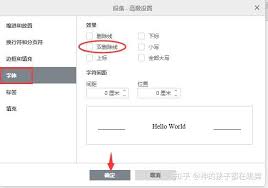
在日常办公中,我们常常会用到word来编辑文档。有时候,为了突出显示某些内容已被删除或需要强调其已无效,设置双删除线就显得很有必要。那么,在word里面究竟该如何设置双删除线呢?方法一:使用字体格式设置首先,选中你想要添加双删除线的文字内容。然后,在菜单栏中找
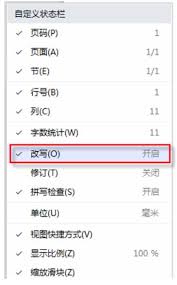
在使用word进行文本编辑时,改写模式有时会给我们带来一些困扰。那么,该如何关闭改写模式呢?一、通过状态栏关闭在word文档界面的底部状态栏中,有一个“改写”按钮。当该按钮处于高亮状态时,表示当前处于改写模式。只需再次点击这个“改写”按钮,使其变为灰色,即可关

在办公软件的世界里,word和office常常被人们提及,它们之间究竟有什么区别呢?这是许多人心中的疑问。让我们一起来揭开这个谜底,看看它们各自的特点和联系。概念范围officeoffice是一个庞大的办公软件套件,包含了多个强大的应用程序,如word、exc
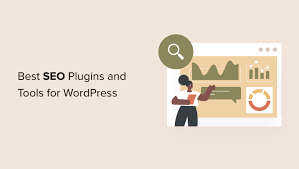
在当今数字化时代,拥有一个排名靠前的网站对于吸引流量和提升业务至关重要。对于wordpress网站而言,选择一款合适的seo插件能起到事半功倍的效果。那么,究竟哪款seo插件更好呢?yoastseoyoastseo堪称wordpress领域最知名的seo插件之
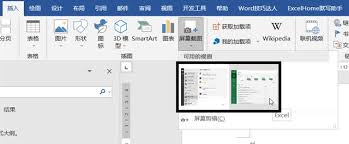
在日常使用word进行文档编辑时,我们常常会需要插入一些屏幕截图来辅助说明内容。那么,该如何在word中快速且方便地截图呢?今天就来给大家分享几个超实用的小技巧。直接截图插入首先,当你正在编辑word文档时,如果想要插入当前屏幕的截图,只需将光标定位到你想要插
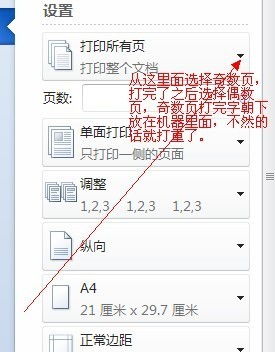
在日常办公和学习过程中,我们经常需要使用到文档编辑软件进行文字处理。microsoftword作为一款功能强大的文字处理工具,受到了广大用户的青睐。然而,在节约纸张、保护环境的大环境下,学会如何在word中设置双面打印变得尤为重要。本文将详细介绍word双面打
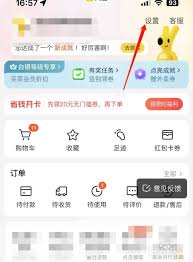
时间:2025/04/21
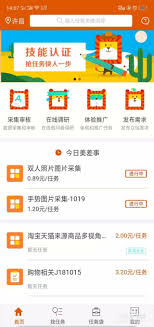
时间:2025/04/18
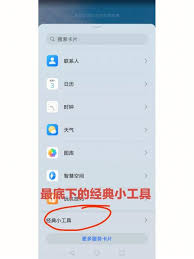
时间:2025/04/18

时间:2025/04/18
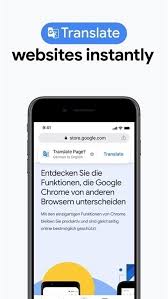
时间:2025/04/18

时间:2025/04/17

时间:2025/04/17
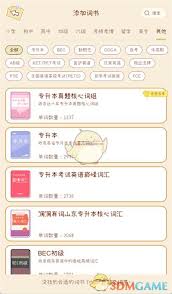
时间:2025/04/17
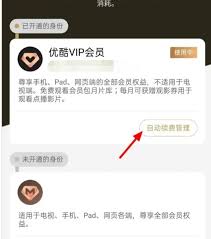
时间:2025/04/16
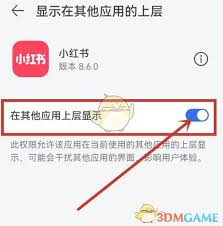
时间:2025/04/16